1、配置服务器ip地址,注意dns填写本机ip地址

2、打开服务器管理器,添加角色

3、同添加角色向导中勾选dns,下一步

4、安装dns服务器
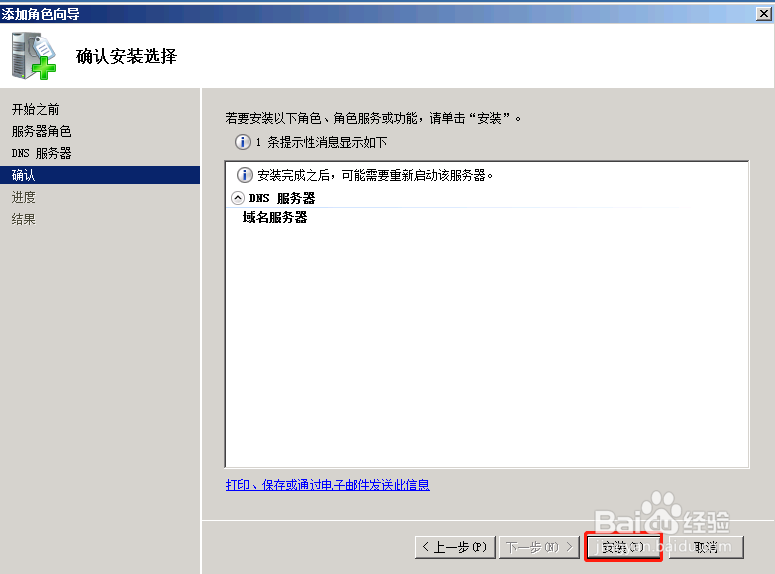
5、点击关闭,完成安装

6、展开dns服务器,创建正向查找区域,如图

7、输入区域名称,test.com

8、一直下一步,然后完成创建
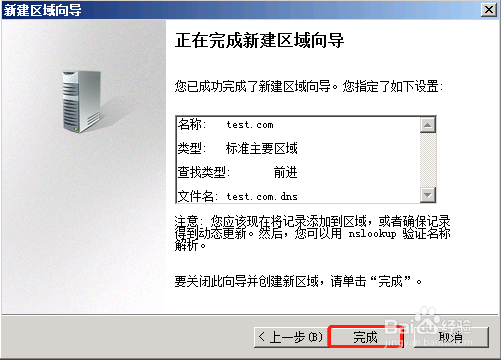
9、创建反向查找区域,如图

10、输入网络id,这里输入局域网网段
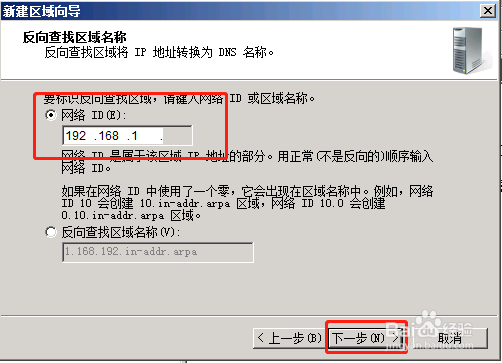
11、完成创建

12、返回正向区域,创建主机

13、填写父域名和本机ip地址,点击添加主机
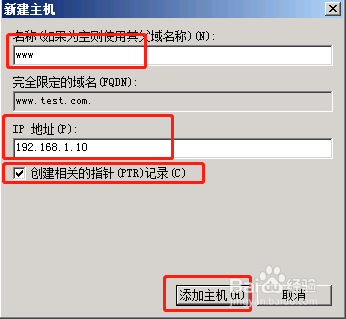
14、使用nslookup测试我们添加的主机是否解析生效

15、配置客户机ip地址,dns填写我们配置的dns服务器的ip地址

16、在浏览器使用我们的域名对我们主机的访问,如图

